
So greifen Sie mit drei am besten bewerteten Ansätzen auf den internen Android -Speicher zu

Sind alle Ihre Daten wie Fotos, Videos, Musik und mehr im internen Speicher Ihres Android Telefons gespeichert? Sind Sie neugierig, wo sich der interne Speicher in Android befindet? Um Ihnen zu helfen, haben wir eine umfassende Anleitung zum Zugriff auf den internen Android -Speicher vom Gerät selbst oder einem Computer aus erstellt. Lesen Sie weiter, um mehr über alle verfügbaren Methoden zu erfahren.
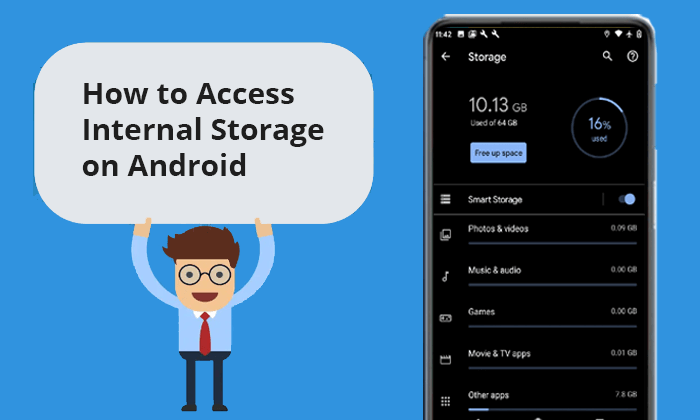
Wo ist der interne Speicher bei Android ? Der interne Speicher Ihres Android Geräts ist im Wesentlichen der Bereich, in dem das Betriebssystem, Apps und alle Ihre persönlichen Daten (wie Fotos, Videos, Dokumente und Musik) gespeichert sind. Sie ist normalerweise nicht entfernbar und in das Telefon integriert, was bedeutet, dass sie nicht wie eine SD-Karte herausgenommen werden kann. Sie können direkt über die Dateiverwaltungs-App Ihres Telefons auf den internen Speicher zugreifen oder es an einen Computer anschließen, um Ihre Dateien zu verwalten.
Der interne Speicher ist in mehrere Ordner unterteilt, von denen jeder eine bestimmte Funktion erfüllt. Zum Beispiel:
Wenn Sie sich fragen, wo Sie diesen Speicher auf Ihrem Telefon finden, befindet er sich normalerweise im Stammverzeichnis Ihres Geräts. Abhängig von Ihrer Android Version oder Ihrem Telefonhersteller können die Namen dieser Ordner leicht variieren, die Grundstruktur ist jedoch auf den meisten Geräten ähnlich.
Die meisten Android Geräte verfügen über integrierte „Meine Dateien“ oder ähnliche Dateimanager-Apps. Dies ist der direkteste Weg, um internen Speicher auf meinem Android Telefon zu erhalten. Im Folgenden finden Sie die Schritte zum Öffnen des internen Speichers mit dieser App:
Schritt 1. Suchen und öffnen Sie die App „Meine Dateien“ auf Ihrem Android -Telefon.
Schritt 2. Hier können Sie nicht nur Ihre Daten einsehen, sondern auch den belegten und verbleibenden verfügbaren Speicherplatz sehen.

Neben dem direkten Zugriff auf den internen Speicher von Android vom Telefon aus können wir auch von einem Computer aus darauf zugreifen. Unabhängig davon, ob Sie Windows oder Mac verwenden, können Sie mit Coolmuster Android Assistant auf den internen Speicher Ihres Android Telefons zugreifen. Coolmuster Android Assistant ist ein leistungsstarkes Android Datenverwaltungstool. Dadurch können Sie problemlos auf den internen Android -Speicher zugreifen.
Hauptfunktionen von Coolmuster Android Assistant :
Hier ist ein Beispiel dafür, wie wir mit Android Assistant auf den internen Android -Speicher auf einem Windows Computer zugreifen können:
01 Laden Sie Android Assistant herunter, installieren Sie es und starten Sie es auf Ihrem Computer.
02 Wählen Sie entweder USB oder WLAN, um Ihr Android Telefon mit Ihrem Computer zu verbinden.

03 Nach dem Herstellen der Verbindung können Sie alle Daten auf Ihrem Android sehen. Sie können entsprechende Vorgänge entsprechend Ihren Anforderungen ausführen. Wenn Sie beispielsweise eine Textnachricht löschen möchten, können Sie im linken Bereich zum Abschnitt „SMS“ gehen > die Kontrollkästchen neben den Nachrichten aktivieren, die Sie löschen möchten > und auf die Schaltfläche „Löschen“ tippen, um sie von Ihrem Gerät zu entfernen.

Video-Tutorial
Für detailliertere Vorgänge können Sie sich die folgenden Videos ansehen:
Für Mac Benutzer ist Android File Transfer das offizielle Tool für Mac Benutzer, um auf das interne Dateisystem von Android Geräten zuzugreifen. Im Folgenden finden Sie die spezifischen Schritte zum Auffinden des internen Speichers unter Android auf Mac :
Schritt 1. Zunächst müssen Sie Android File Transfer auf Ihrem Mac -Computer installieren.
Schritt 2. Klicken Sie nach der Installation auf „Erste Schritte“ und stellen Sie über ein Datenkabel eine Verbindung zwischen Ihrem Telefon und Computer her.

Schritt 3. Nach erfolgreicher Verbindung werden Ihre Android Ordner auf der Benutzeroberfläche aufgelistet und Sie können direkt von Ihrem Mac aus darauf zugreifen.

1. Was ist der Unterschied zwischen internem Speicher und externem Speicher?
Interner Speicher ist der feste Speicherplatz eines Mobiltelefons, der typischerweise zum Installieren von Apps und zum Speichern privater Daten verwendet wird. Externer Speicher, wie eine SD-Karte, ist austauschbar und kann zur Erweiterung der Speicherkapazität verwendet werden.
2. Wie überprüfe ich die interne Speicherkapazität eines Android Telefons?
Mit Ausnahme der in Teil 2 erwähnten App „Meine Dateien“ können Sie den Speicherplatz des internen Android -Speichers auch über die Einstellungen überprüfen. Navigieren Sie einfach im Einstellungsmenü zu „Speicher“ oder „Speicher“, um den verfügbaren und genutzten Speicherplatz anzuzeigen.
3. Wie gebe ich internen Speicherplatz auf meinem Android Gerät frei?
Wir können internen Speicherplatz freigeben, indem wir selten verwendete Apps löschen, Cache-Dateien bereinigen und Daten in Cloud-Speicher oder externe Speichergeräte verschieben.
4. Wie kann ich Daten vom internen Speicher auf eine SD-Karte übertragen?
So verschieben Sie Dateien von Ihrem internen Speicher auf eine SD-Karte:
Schritt 1. Öffnen Sie die Dateimanager-App auf Ihrem Telefon.
Schritt 2. Navigieren Sie zum internen Speicher und wählen Sie die Dateien aus, die Sie verschieben möchten.
Schritt 3. Tippen Sie auf die Option „Verschieben“ oder „Kopieren“ und wählen Sie dann die „SD-Karte“ als Ziel.

Schritt 4. Fügen Sie die Dateien in den entsprechenden Ordner auf der SD-Karte ein.
Mit den in diesem Artikel bereitgestellten Informationen sollten Sie nun wissen, wie Sie auf den internen Speicher von Android Telefonen sowie von PCs und Mac aus zugreifen können. Unabhängig davon, ob Sie die integrierte Dateimanager-App oder Tools von Drittanbietern verwenden, ist die Verwaltung und Übertragung Ihrer Dateien ganz einfach. Wenn Sie lieber von Ihrem Computer aus auf den internen Speicher zugreifen möchten, empfehlen wir die Verwendung Coolmuster Android Assistant . Es ist sowohl mit Windows als auch mit Mac -Systemen kompatibel und mit allen Funktionen, die Sie benötigen, einfach zu verwenden. Wir hoffen, dass diese Passage für Sie hilfreich ist.
Verwandte Artikel:
So stellen Sie gelöschte Dateien aus dem internen Speicher Android Telefons wieder her [2025]
Warum ist der Speicher meines Android Telefons voll, nachdem ich alles gelöscht habe?
Die 6 besten Android Storage Manager-Apps: Android Speicherplatz verwalten und freigeben
Verloren im Download-Labyrinth? Erfahren Sie, wie Sie wie ein Profi Downloads auf Android finden

 Weitere Lösungen
Weitere Lösungen
 So greifen Sie mit drei am besten bewerteten Ansätzen auf den internen Android -Speicher zu
So greifen Sie mit drei am besten bewerteten Ansätzen auf den internen Android -Speicher zu





